หาก Evernote ไม่ได้ซิงค์กับอุปกรณ์ของคุณการเปลี่ยนแปลงที่คุณทำกับบันทึกย่อของคุณจะไม่สะท้อนกับอุปกรณ์อื่น ๆ ของคุณ คุณจะเห็นข้อความแสดงข้อผิดพลาดในการซิงค์บนหน้าจอหรือจะไม่มีข้อความ แต่โน้ตของคุณจะไม่ถูกซิงค์
อาจมีสาเหตุหลายประการว่าทำไมแอปไม่ซิงค์ของคุณ บันทึก อย่างไรก็ตามโดยใช้วิธีการบางอย่างที่ให้ไว้ด้านล่างคุณควรหวังว่าจะสามารถแก้ไขปัญหาและรับโน้ตของคุณเป็น ซิงค์กับอุปกรณ์ของคุณ
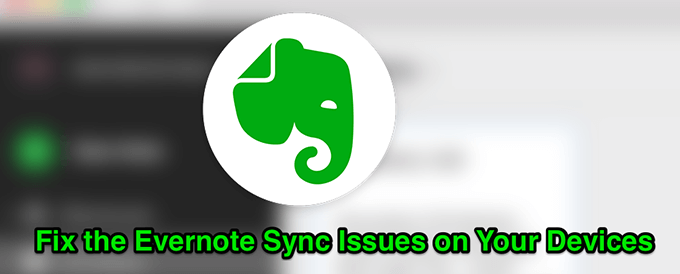
ตรวจสอบว่า เซิร์ฟเวอร์ Evernote ไม่ทำงาน
หนึ่งในสาเหตุที่เป็นไปได้ที่ทำให้ Evernote ไม่ซิงค์บนอุปกรณ์ของคุณเนื่องจากเซิร์ฟเวอร์ Evernote กำลังเผชิญกับการหยุดทำงาน ดังที่คุณอาจทราบแล้วเมื่อคุณซิงค์บันทึกย่อของคุณพวกเขาจะถูกส่งไปยังเซิร์ฟเวอร์ของแอปก่อนจากนั้นอุปกรณ์อื่น ๆ ของคุณจะดาวน์โหลดบันทึกย่อล่าสุดของคุณจากที่นั่น
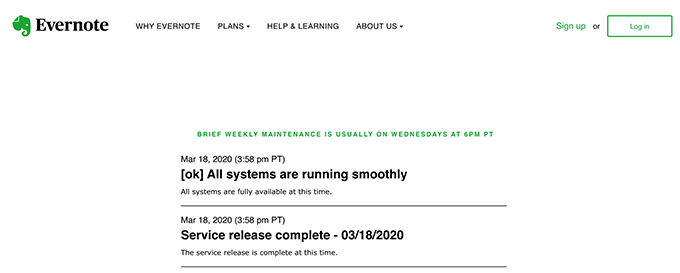
Evernote วางหน้าเว็บจริง แจ้งสถานะการให้บริการแก่คุณ คุณสามารถ ตรงไปที่หน้า และค้นหาด้วยตัวคุณเองหากบริการใด ๆ ของพวกเขาคือ หันดับ หากคุณเห็นว่ามีบางอย่างล้มเหลวคุณจะต้องรอจนกว่าพวกเขาจะนำมันกลับมาพร้อมใช้งาน
หากแสดงว่าไม่เป็นไรสำหรับบริการทั้งหมดของพวกเขาอาจมีอีกสิ่งหนึ่งที่ทำให้เกิดปัญหา อุปกรณ์ของคุณ
ตรวจสอบว่าคุณยังไม่ได้ใช้เกินจำนวนสูงสุดของอุปกรณ์
Evernote มีหลายแผนและขึ้นอยู่กับแผนที่คุณใช้คุณมี อุปกรณ์จำนวนหนึ่งที่สามารถใช้บัญชี Evernote ของคุณ หากคุณใช้งานเกินขีด จำกัด ประเภทบัญชีของคุณนั่นอาจเป็นเหตุผลว่าทำไมคุณไม่สามารถซิงค์บันทึกย่อในอุปกรณ์ของคุณได้อีกต่อไป
In_content_1 ทั้งหมด: [300x250] / dfp: [640x360]->วิธีหนึ่งในการแก้ไขปัญหาคือตรวจสอบบัญชีของคุณและลบอุปกรณ์ที่คุณไม่ต้องการเชื่อมโยงกับบัญชีของคุณอีกต่อไป
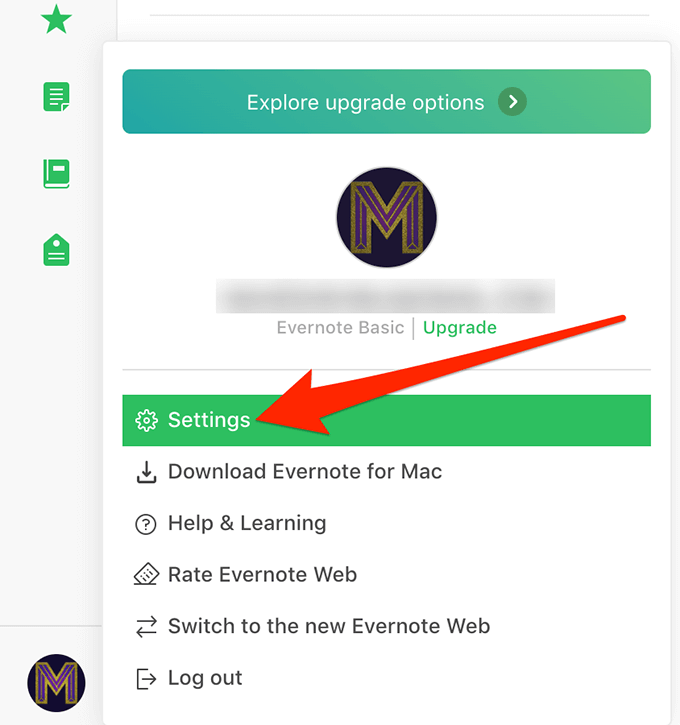
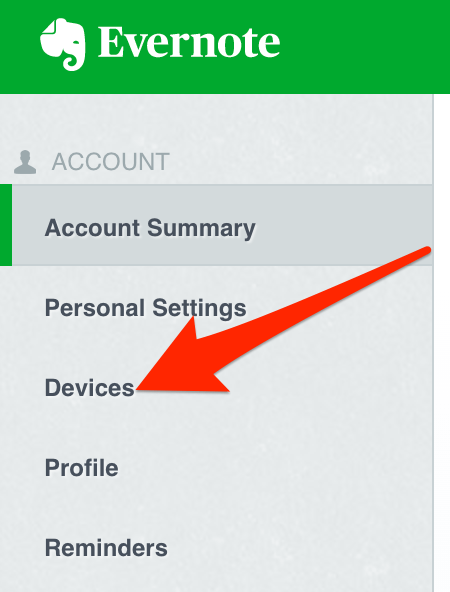
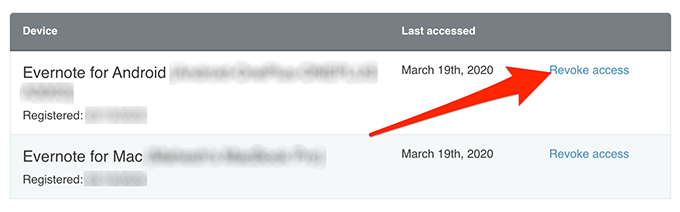
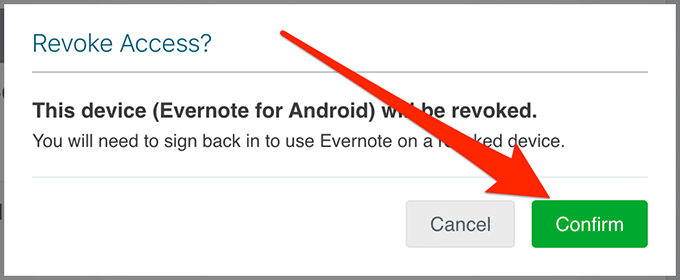
ติดตั้งแอพ Evernote บนอุปกรณ์ของคุณใหม่
บางครั้งเพื่อแก้ไขปัญหาสิ่งที่คุณต้องทำคือ ถอนการติดตั้งแอพในอุปกรณ์ของคุณ จากนั้นติดตั้งใหม่จากเว็บไซต์ทางการ ซึ่งจะเป็นการล้างไฟล์ที่มีปัญหาใด ๆ สำหรับแอพและเปิดโอกาสใหม่ในการสร้างการกำหนดค่าใหม่
ติดตั้ง Evernote ใหม่บน iPhone
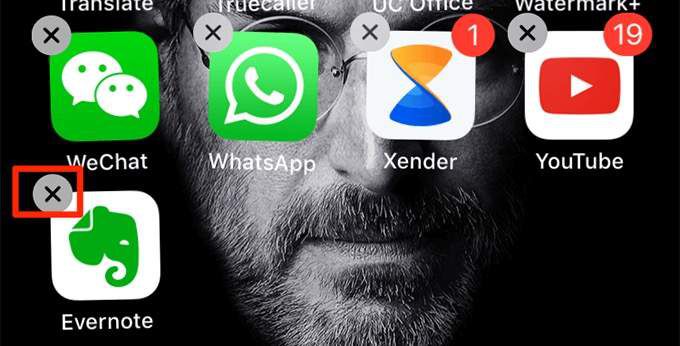
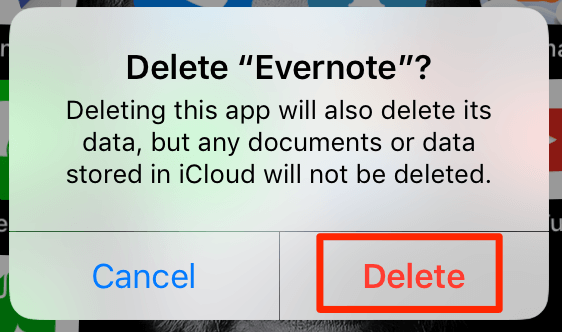
ติดตั้ง Evernote ใหม่บน Android
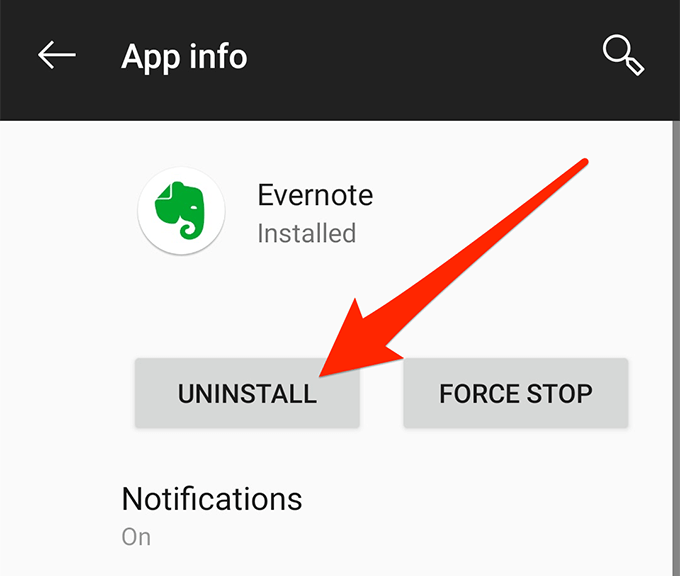
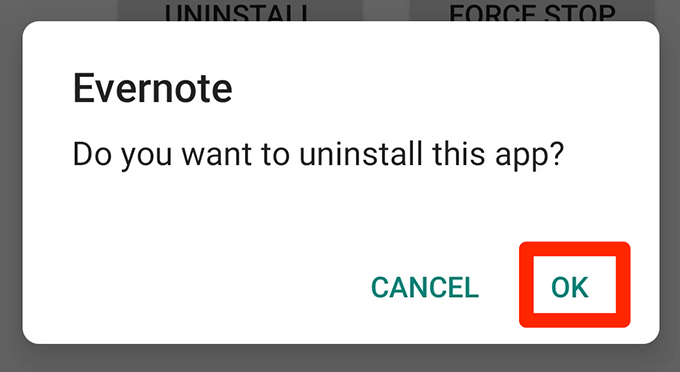
ติดตั้ง Evernote ใหม่บน Windows
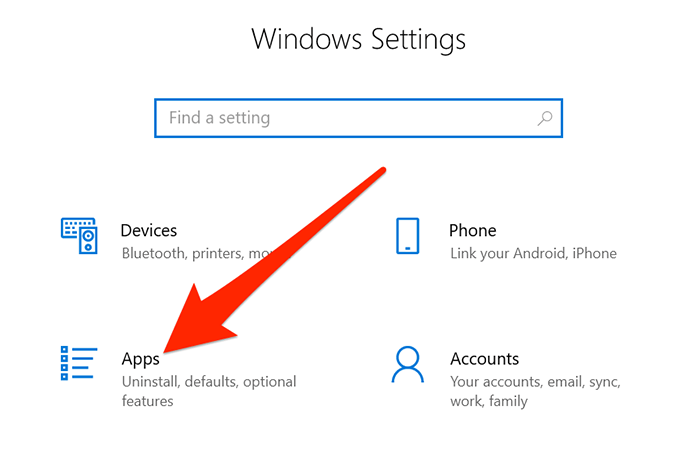

- ดาวน์โหลดแอปใหม่จาก เว็บไซต์ Evernote
ติดตั้ง Evernote ใหม่บน Mac

- คลิกที่ ลบเพื่อลบแอป
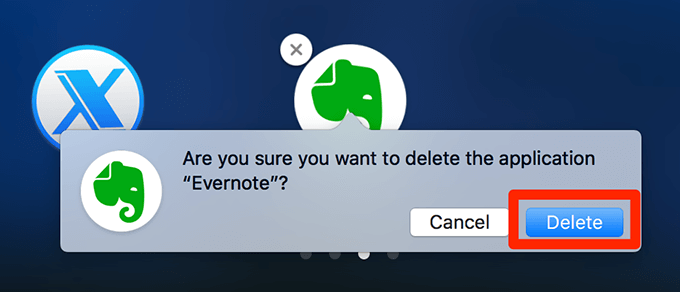
ล้างถังขยะ Evernote แล้วซิงค์
บางครั้งโน้ตใน Evernote Trash อาจทำให้แอปไม่ซิงค์ คุณต้องโฟลเดอร์ ตรวจสอบให้แน่ใจว่าไม่มีอะไรเหลืออยู่ในถังขยะของแอป จากนั้นลองและซิงค์แอป
บนแอพ Evernote บนเดสก์ท็อป:
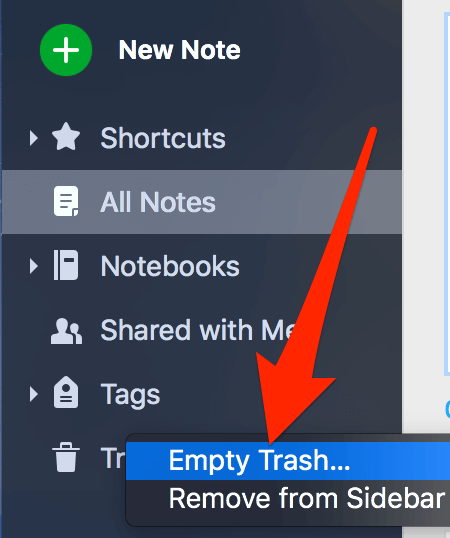
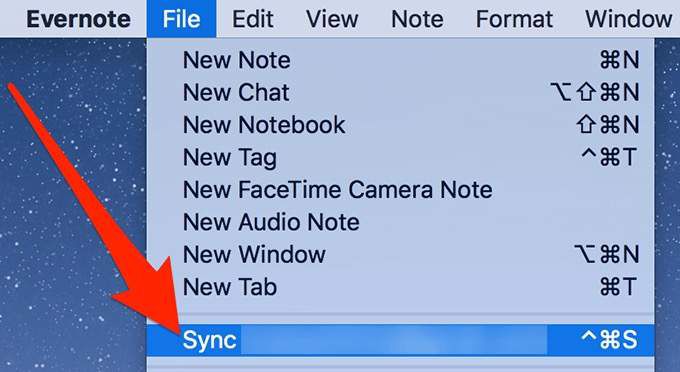
บนแอป Evernote Mobile:
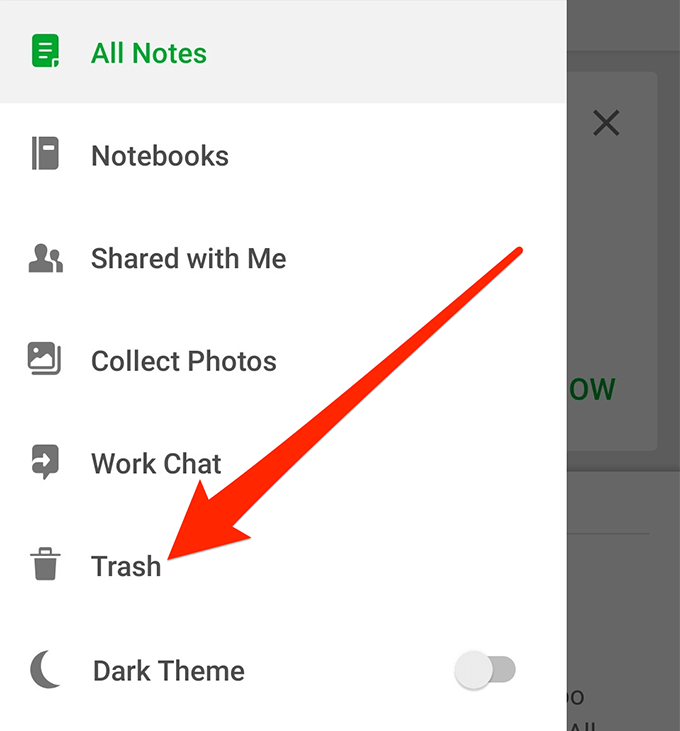
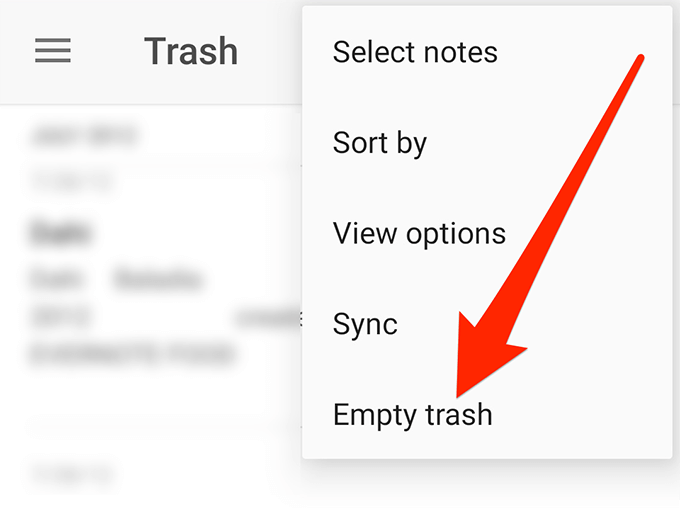
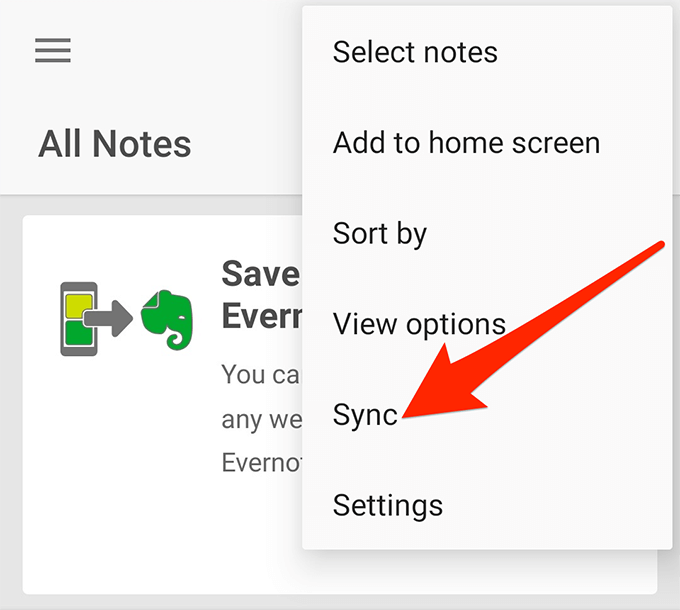
ตรวจสอบบันทึกกิจกรรมและลบบันทึกปัญหา
แอป Evernote ใน อุปกรณ์ของคุณจะเก็บบันทึกการกระทำทั้งหมดที่เกิดขึ้นในแอป มันมีข้อความแสดงข้อผิดพลาดเช่นกันและด้วยข้อมูลดังกล่าวคุณสามารถค้นหาสิ่งที่ทำให้ Evernote ไม่ซิงค์ปัญหาบนอุปกรณ์ของคุณ
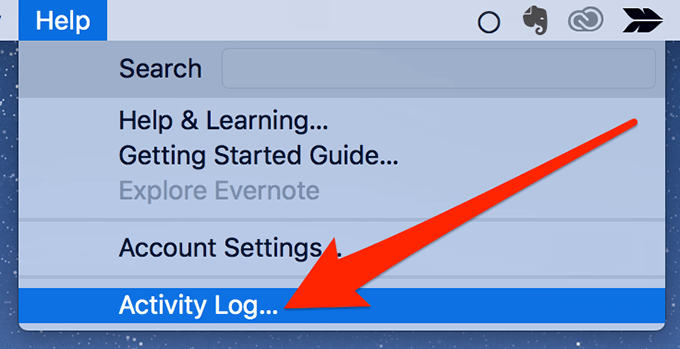
เมื่อคุณพบคำใดคำหนึ่งเหล่านี้ให้ดูว่ามีชื่อโน้ตที่กล่าวถึงถัดไปหรือไม่ ถึงพวกเขา. หากมีแสดงว่าบันทึกนั้นอาจเป็นสาเหตุที่ทำให้คุณไม่สามารถซิงค์แอปของคุณ
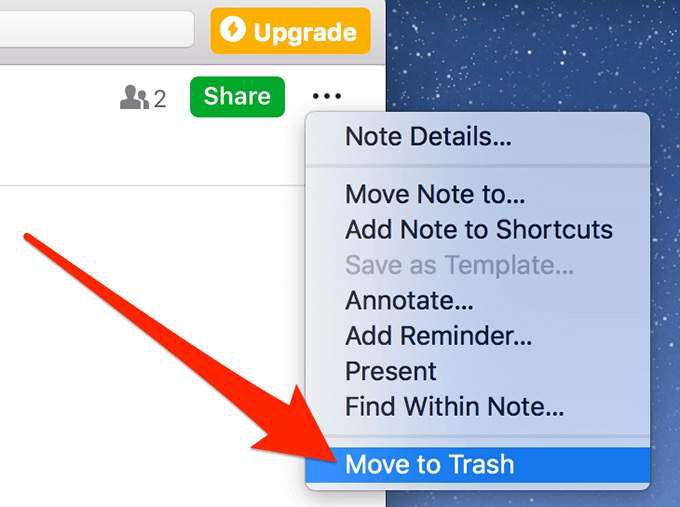
รีบูทอุปกรณ์ของคุณ
คุณเคยได้ยินว่าทีมงานด้านเทคนิคมักจะบอกให้คุณรีบูทอุปกรณ์เมื่อเกิดปัญหากับเครื่องของคุณ ในขณะที่การรีบูตไม่ได้แก้ไขปัญหาโดยตรงมันจะรีเซ็ตการตั้งค่าและไฟล์ชั่วคราวจำนวนมากในคอมพิวเตอร์ของคุณ ซึ่งมักจะแก้ไขปัญหาเล็กน้อยในอุปกรณ์
แม้ว่าจะไม่ได้ผลก็ตามคุณจะไม่สูญเสียอะไรเลย
ปิดตัวเลือกใน Internet Explorer บนพีซีที่ใช้ Windows
เปิด พีซี Windows, คุณสมบัติการซิงค์ Evernote อาศัย Internet Explorer เพื่อให้มันใช้งานได้คุณต้องแน่ใจว่าคุณไม่ได้ขอให้ IE ยังคงออฟไลน์
หากเป็นเช่นนั้นคุณสามารถแก้ไขได้ตามด้านล่าง
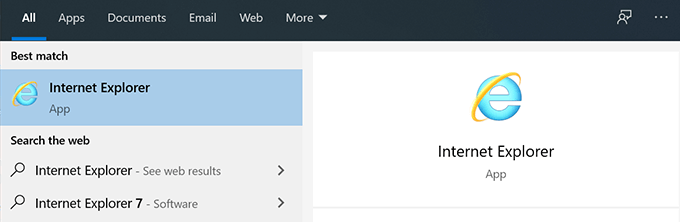
Evernote ที่ไม่ซิงค์อาจทำให้ผู้ใช้ที่ใช้งาน จดบันทึกการทำงาน ไม่สะดวก เราหวังว่าคำแนะนำของเราจะช่วยคุณแก้ไขปัญหาและรับโน้ตของคุณเพื่อซิงค์ในอุปกรณ์ทั้งหมดของคุณ
หากมันแก้ไขปัญหาให้คุณได้เราอยากรู้เกี่ยวกับมัน โปรดแจ้งให้เราทราบในความคิดเห็นด้านล่าง